一些office2016用户在使用该软件进行论文打印的时候,通常都是需要将论文分为两个文件来进行打印,之所以会这样,那就是由于论文的封面是不允许插入页码的。那么,真的就只有通过这样繁琐的操作才能够实现论文的打印吗?如何才能够在Word2016当中设置首页页码的不显示呢?
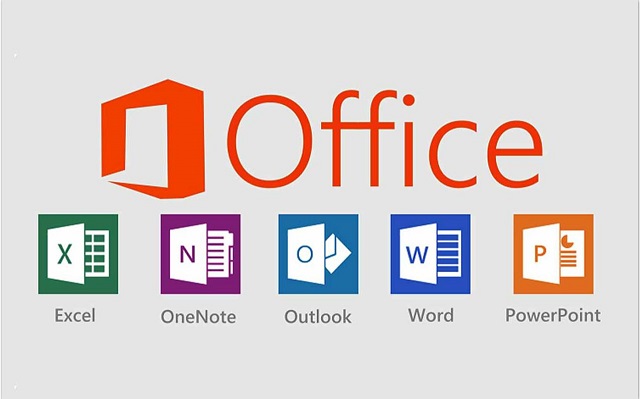
首先,将用于测试的Word2016文档进行打开,接下来,点击上方菜单栏当中的“插入”选项,并对该选项当中的“页眉和页脚”分组当中的“页码”命令进行点击,然后再点击该命令当中的“设置页码格式”复选框,此时,就会有“页码格式”对话框弹出来了,在该对话框当中,用户需要对“起始页码”进行点击,并把其后面的数值修改成0,修改好之后点击“确定”键。完成上述的操作之后,需要用户对“页码”的下拉菜单当中选择“页面底端”命令,并在这里选择好所需的页码显示方式,然后就会自动的跳转到相应的界面,用户在跳转的界面当中,对其中的“设计”选项卡当中的“首页不同”进行勾选,经过这样的设置之后,在Word2016首页就不会再有页码的显示了。
office2016激活工具下载地址:http://www.verycang.com/office2016jihuogongju.html